
반짝이는 새 TV에서 최고의 사진을 얻지 못하는 것 같습니까? 원래 의도했던대로 영화를보고 싶으신가요? 다음은 HDTV 화질에 대해 알아야 할 사항과 최상의 이미지를 위해 세트를 조정하는 방법입니다.
TV에 최적의 화질이 제공되지 않는 이유
대부분의 TV는 바로 사용할 수있는 최상의 화질을 제공하도록 설계되지 않았습니다. 대신 형광등 아래의 다른 TV 옆에있는 쇼룸에서 시선을 사로 잡도록 설계되었습니다. 즉, 백라이트가 가능한 한 밝고 대비가 설정되어 이미지가 "튀어 나오며"선명도가 너무 높으며 동작이 매우 부드럽습니다.

그러나 이러한 기능의 대부분은 거실에 적합하지 않습니다. '팝'한 색상은 일반적으로보기 흉하고 생생하지 않으며 이미지에서 세부 묘사를 제거 할 수 있습니다. 지나치게 밝은 흰색은 실제로 푸른 색조를 띠는데 이는 정확하지 않으며 어두운 곳에서 볼 때 눈을 피로하게 할 수 있습니다. 또한 추가 선명도 및 다듬기 기능은 일반적으로 마케팅 속임수 일 뿐이며 실제로 더하다 아티팩트를 더보기 좋게 만드는 것이 아니라 이미지에 추가합니다.
오랫동안 TV에는 이러한 '생생한'설정이 기본적으로 제공되어 집에서보기에는 끔찍했습니다. 2 년 이상 된 TV가 있다면 여전히 그 끔찍한 설정을 사용하고있을 수 있습니다. 요즘은 대부분의 TV에서 설정할 때 "홈"또는 "스토어 데모"모드로 설정하도록 요청하기 때문에 상황이 조금 더 나아졌습니다. 하지만 기본 제공되는 '홈'설정조차도 이전의 '생생한'설정만큼 나쁘지는 않더라도 이상적이지 않습니다.
최상의 화질을 위해 이러한 기능의 대부분을 끄고 밝기, 대비 및 색상을보다 생생한 설정으로 조정하면 더 나은 시청 환경을 경험할 수 있습니다. 매장 에서처럼 "팝"하지 않을 수도 있지만 실제로는 더 그림의 세부 사항, 더 생생한 색상. 일단 익숙해지면 절대로 돌아 가지 않을 것입니다.
1 단계 : TV의 이미지 사전 설정 변경
대부분의 TV에는 서로 다른 설정 조합을 사용하는 "Standard", "Movie"및 "Vivid"와 같은 서로 다른 사전 설정이 있습니다. 더 나은 화질을 얻기위한 첫 번째이자 가장 큰 단계는 올바른 사전 설정을 선택하는 것입니다.
일반적으로 TV 리모컨의 '메뉴'버튼을 눌러 TV의 설정 메뉴를 엽니 다. 사진 모드 사전 설정을 찾아 '영화'라고 표시된 사전 설정을 사용 설정합니다. (일부 TV에서는 "THX"또는 "Film"이라고도합니다. 이와 같은 옵션이 표시되지 않거나 확실하지 않은 경우 "사용자 지정"을 선택합니다.)
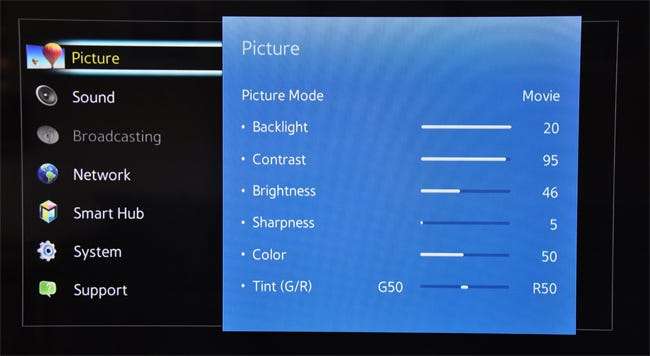
TV가 이전에 어떤 모드에 있었는지에 따라 이미지가 이미 상당히 다르게 보일 것입니다. 간접적으로는 끔찍한 "선명한"모드를 사용할 수 있습니다.)
기본 설정에 익숙하다면 처음에는 당황 할 수 있습니다. 예를 들어 영화 모드는 비교해 보면 어둡고 "바랜"것처럼 보일 수 있지만 다른 모드, 특히 "선명한"또는 "동적"모드가 너무 밝고 채도가 높고 (아이러니하게도) ㅏ 자연스러운. (실제로 사물이 너무 어두워서 볼 수없는 경우에는 나중에 백라이트를 조금 더 높이면됩니다.)
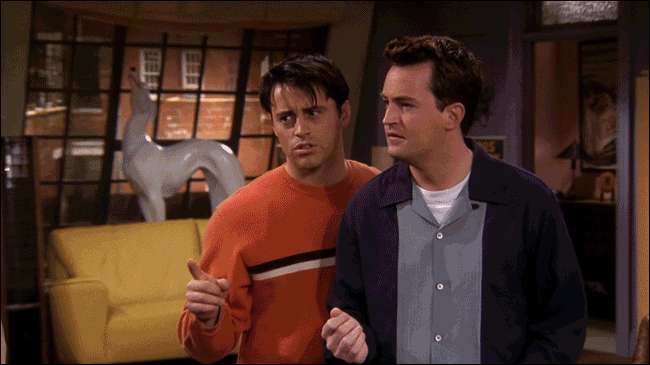
영화 모드를 사용하도록 설정 한 후 일부 흰색 영역 (예 : 구름 또는 눈)이 붉은 색조로 보인다고 생각할 수도 있지만 눈이 다시 장난을 치는 것입니다. 실제로이 색상은 실제 흰색에 훨씬 더 가깝습니다. 다른 모드는 실제로 파란색 색조를 사용하여 보기 밝지 만 정확하지는 않습니다. 이 영화 모드는 실물에 더 가깝을뿐만 아니라 특히 어둠 속에서 시청하는 경우 눈에 덜 거칠어집니다.
또한 일부 TV에서는 영화 모드가 동영상에 액세스 할 수있는 유일한 사전 설정입니다. 모두 고급 설정. 다른 사전 설정은 차단되거나 회색으로 표시 될 수 있습니다. 2 단계와 3 단계에서 고급 설정을 조정할 것이기 때문에 이것은 중요합니다.
2 단계 : 불필요한 기능 끄기
최신 TV에는 사진을 더보기 좋게 만든다고 주장하는 고급 설정이 많이 있습니다. 실제로 이들 중 대부분은 경쟁에서 한 발짝 더 나아 가기위한 마케팅 기믹이므로 꺼야합니다. TV 메뉴로 돌아가서 "사진 옵션"또는 "고급 설정"메뉴를 확인하십시오.
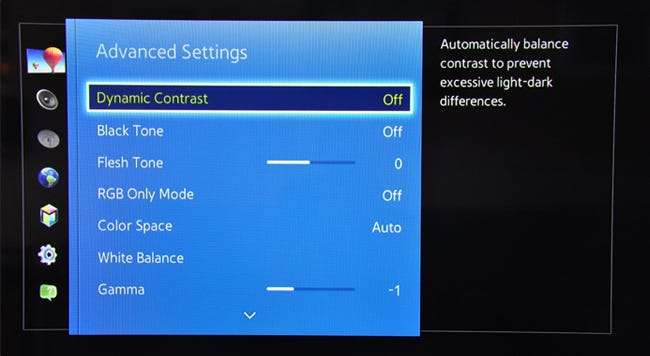
다음을 포함한 대부분의 기능을 해제해야합니다.
- 동적 대비 , 어두운 부분은 더 어둡게하고 밝은 부분은 더 밝게하여 사진을 "팝"으로 만듭니다. 안타깝게도이 기능을 사용하면 사진의 일부 세부 정보가 손실됩니다. 어떤 상황에서는 이로 인해 다음과 같은 아티팩트가 발생할 수도 있습니다. 컬러 밴딩 .
- 블랙 톤 또는 블랙 디테일 검은 색을 더 어둡게 만드는 것을 목표로하지만 Dynamic Contrast와 마찬가지로 그림의 세부 사항을 줄입니다. 이것들은 블랙 레벨 , 원하는 RGB Limited로 설정 (또는 이에 상응하는) TV에 옵션이있는 경우.
- 색온도 위에서 설명한대로 사전 설정에 의해 이미 처리되어야하지만 그렇지 않은 경우 가장 따뜻한 옵션으로 설정하는 것이 좋습니다. 흰색이 '파란색 흰색'대신 '진정한 흰색'으로 설정 될 가능성이 가장 높기 때문입니다.
- 살색 톤 피부색을 조정할 수 있지만 제대로 보정 된 TV에서는이 작업이 필요하지 않습니다. 실제로 금발 머리에 분홍색 줄무늬가있는 등 다른 문제가 발생할 수 있습니다. 0으로 둡니다.
- 소음 감소 또는 DNR 좋은 것처럼 들리지만 Blu-Ray 디스크와 같은 HD 콘텐츠의 경우 해결하는 것보다 더 많은 문제가 발생합니다. (VHS 테이프와 같은 일부 저품질 비디오에는 유용 할 수 있습니다.)
- 게임 모드 응답 성이 뛰어난 비디오 게임을 위해 비디오 게임 콘솔과 TV 간의 지연을 줄입니다. 영화와 TV의 경우 화질이 저하 될 수 있으므로 끄는 것이 가장 좋습니다.
- 모션 보간 TV에서 다른 이름으로 불릴 수 있습니다. 삼성은이를 Auto Motion Plus라고 부르고 Sony는 MotionFlow라고 부르는 식입니다. 이렇게하면 동영상의 프레임 사이에 새 프레임이 만들어져 모션이 부드럽게되고 일반적으로 드라마 효과로 알려진 . 이것은 대부분 개인적인 취향입니다. 많은 사람들이 싫어하고 다른 사람들은 좋아합니다 (특히 스포츠의 경우).

이러한 기능 중 일부는 TV 제조업체에 따라 이름이 다를 수 있습니다. 설정이 무엇을하는지 잘 모르겠 으면 Google을 검색하여 위의 설명과 일치하는지 확인하세요.
물론이 규칙에는 몇 가지 예외가 있습니다. 로컬 LED 디밍 예를 들어 잘 구현되면 좋은 기능이 될 수 있습니다 (때로는 깜박임을 유발할 수 있음). 원하는 것을 확인하려면 켜고 끄십시오.
하지만 확실하지 않은 경우 기능이 어떤 기능을하는지 확실하지 않은 경우 기능을 끄는 데 너무 잘못 될 수는 없습니다.
3 단계 : 보정 디스크로 설정 조정
1 단계와 2 단계는 대부분의 길을 안내합니다. 더 많은 작업을하려는 경우 TV의 다른 설정 중 일부를 미세 조정하여 실제로 최적의 화질로 조정할 수 있습니다.
이 단계를 수행하려면 보정 디스크가 필요합니다. 우리는 무료로 사용할 것입니다 여기에서 AVS 709 패턴 사용 가능 . Blu-ray 디스크로 굽거나 MP4 버전을 플래시 드라이브에 복사하고 Blu-ray 플레이어, Xbox, PlayStation 또는 기타 USB 지원 장치를 사용하여 TV에서 테스트 패턴을 재생할 수 있습니다.
구입할 수있는 다른 보정 디스크가 많이 있습니다. 스피어스 & 문실 HD 벤치 마크 , 디즈니 월드 오브 원더 , 또는 디지털 비디오 에센셜 . Apple TV 또는 Android TV가있는 경우 THX Tune-Up 앱 ( 애플 TV , Android TV )도 유사한 과정을 안내 할 수 있습니다. 오늘의 목적을 위해 무료 AVS 709 디스크를 사용하여 거의 모든 TV에서 필요한 모든 작업을 수행합니다.
TV에서 재생할 수있는 패턴이 준비되면 계속 읽으십시오. 몇 가지 기본 조정부터 시작한 다음 약간 더 고급 영역으로 이동합니다.
딥 블랙 및 최대 디테일을 위해 밝기 및 대비 조정
관련 : TV의 백라이트를 높여 --- 밝기가 아님 ---- 더 밝게 만들기
먼저 검은 색의 어두운 정도에 영향을주는 TV의 밝기를 조정해야합니다 ( 백라이트 설정과 혼동하지 마십시오. , 눈에 편한 것으로 설정할 수 있습니다.)
AVS 709 디스크에서 기본 설정으로 이동하여 첫 번째 장인 "검은 색 클리핑"을 재생합니다. 화면에 다음 이미지가 표시됩니다.
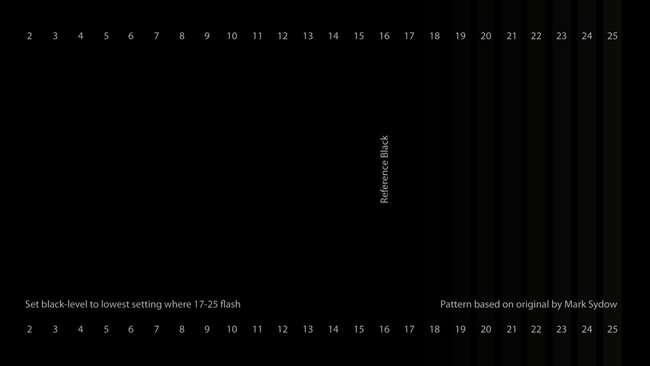
그런 다음 TV 메뉴를 열고 밝기 설정으로 이동합니다. 오른쪽의 검은 색 막대가 사라지기 시작할 때까지 낮춘 다음 한 번에 한 단계 씩 늘립니다. 17에서 검은 색 막대가 거의 보이지 않도록 밝기를 설정해야합니다. 밝기를 이보다 낮게 설정하면 검은 색이 뭉개져 세부 묘사가 사라집니다.
대비 설정도 비슷합니다. "흰색 클리핑"이라고하는 기본 설정의 3 장으로 이동하십시오. 다음과 같이 표시됩니다.
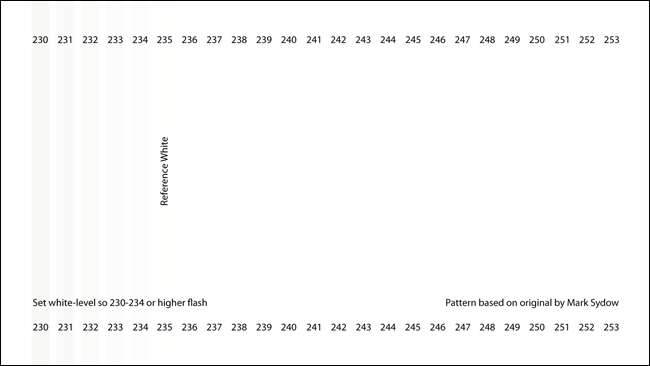
그런 다음 TV 메뉴를 열고 대비 설정으로 이동합니다. 230에서 234 사이의 뚜렷한 회색 막대를 볼 수있는 동안 최대한 높게 설정하십시오. 그중 하나가 배경처럼 흰색으로 변하면 대비를 약간 낮추십시오.
이것이 대비를 최대 값으로 설정하는 것을 의미한다면 괜찮습니다. 234 이상의 흰색 값이 표시 되더라도 걱정하지 마십시오. 이는 일부 TV에서 정상입니다. 234 이하의 막대가 사라지는 것을 원하지 않습니다.
대비를 조정 한 후 돌아가서 밝기를 다시 조정하고 올바른 수준인지 확인합니다. 대비를 변경하면 최적의 밝기 수준에 영향을 미칠 수 있으며 그 반대의 경우도 마찬가지입니다. 하지만 두 번째로 두 번째 과정을 거치면 각각에 대한 이상적인 설정을 찾을 수 있습니다.
완벽한 픽셀 사진을위한 오버 스캔 및 선명도 조정
관련 : HDTV 오버 스캔 : 정의 및 (아마도) 꺼야하는 이유
대형 CRT TV 시대에 콘텐츠 제작자는 오버 스캔이라는 것 그림이 화면을 채웠는지 확인합니다. 일반적으로 가장자리 주변 사진의 작은 부분을 몇 퍼센트 잘라냅니다. 그러나 최신 디지털 LCD TV에서는 이것은 나쁜 일입니다. 화면에 1920 × 1080 픽셀이 있고 Blu-ray에 1920 × 1080 픽셀의 정보가있는 경우 각 픽셀이 예상되는 위치에 정확하게 표시되기를 원합니다. TV가 사진을 확대하고있어 사물이 선명하지 않으며 픽셀 단위의 완벽한 이미지를 얻을 수 없습니다.
아아, 최신 TV에는 여전히 오버 스캔이 존재하므로 꺼져 있는지 확인하는 것이 좋습니다. AVS 709 디스크에서 기본 패턴 메뉴로 돌아가 채팅 5, "샤프니스 및 오버 스캔"으로 이동합니다. 다음과 같은 내용이 표시됩니다.

이미지 바깥쪽에 1 픽셀의 흰색 선이 보이면 모든 설정이 완료된 것입니다. 오버 스캔이 꺼져 있습니다. 그렇지 않으면 TV 메뉴로 이동하여 오버 스캔 끄기 . 완벽하게 맞출 수없는 경우 Blu-ray 플레이어 또는 셋톱 박스에서 오버 스캔을 비활성화해야 할 수도 있습니다.
완료되면 동일한 테스트 패턴을 사용하는 선명도 조정으로 넘어갈 수 있습니다. 많은 TV는 선명도를 너무 높게 설정 한 상태로 출시되며, 언뜻보기에는보기 좋게 보일 수 있지만 가장자리 향상 알고리즘은 실제로 사진을 악화시키는 많은 아티팩트를 생성 할 수 있습니다.
대부분의 경우 선명도를 0으로 낮추면 영화가 디스크에있는 것처럼 픽셀 단위로 표시됩니다. 그러나 약간의 선명도를 추가하려는 경우이 테스트 패턴이 올바른 수준을 찾는 데 도움이됩니다. 당신이보기 시작할 때까지 선명도를 높이십시오 모아레 패턴 검은 선, 특히 정말 마른 선 주위에. 그것을 보자 마자 선명도가 사라질 때까지 낮추십시오. 이는 심각한 아티팩트를 일으키지 않고도 가장 높은 선명도를 얻을 수 있습니다.
보다 정확한 색상을 위해 채도 및 색조 수정
마지막으로 화면의 실제 색상을 조정할 때입니다. 색도계 없이는 심각한 색상 조정을 할 수 없지만 괜찮은 TV가 있다면 몇 가지 기본적인 조정을 수행 할 수 있습니다.
이 조정을 수행하는 방법에는 두 가지가 있습니다. TV에 'RGB 모드'또는 '블루 모드'가 내장 된 경우 설정을 살펴보고 해당 이름으로 무언가를 찾을 수 있는지 확인하세요.
그렇지 않은 경우 파란색 필터 유리가 필요합니다. 앞서 언급 한 보정 디스크 중 일부가 함께 제공되지만 우리와 같이 무료 AVS 709 디스크를 사용하는 경우 한 쌍을 구입해야합니다. THX는 5 달러에 판매합니다. .
채도와 색조를 조정하려면 기본 설정의 4 장 "깜박이는 색상 막대"로 이동하십시오. 다음과 같이 표시됩니다.
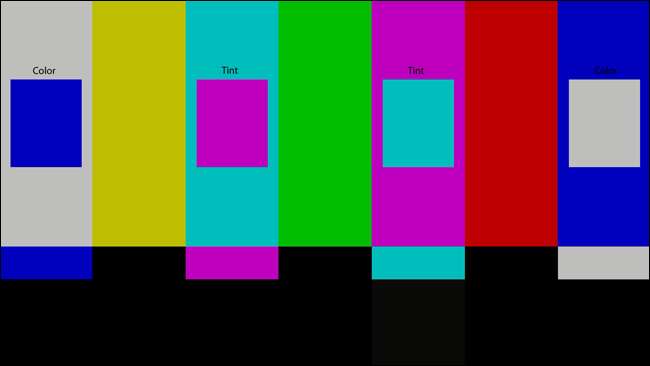
그런 다음 파란색 모드를 켜거나 파란색 필터 안경을 착용하십시오. 그러면 화면이 다음과 같이 조금 더 보일 것입니다.

귀하의 목표는 해당 막대의 파란색과 일치하도록 상자 내부의 파란색을 얻는 것입니다. TV의 "색상"설정을 조정하여 시작하십시오. 외부 막대가 상자와 가능한 한 가깝게 일치 할 때까지 위아래로 돌리십시오.
그런 다음 Tint로 이동하고 가운데 두 개의 막대로 동일한 작업을 수행합니다. Tint를 조정하면이 두 설정이 서로 약간 의존하기 때문에 외부의 색상 막대도 약간 엉망이됩니다. 따라서 네 개의 상자가 모두 네 개의 막대와 일치 할 때까지 둘 사이를 앞뒤로 뒤집어 조정하십시오.
색상을 확인하고 필요한 경우 미세 조정
이 시점에서 대부분 완료해야합니다. 돌아가서 지금 모든 설정을 다시 확인할 수 있습니다 (다른 설정이 다른 설정에 영향을 미치는 경우). AVS 709 디스크의 기타 패턴> 추가 섹션으로 이동하여 몇 가지 추가 패턴을 확인하고 싶습니다. 그레이 스케일 램프는 어떤 문제가 있는지 확인하는 데 유용합니다. 컬러 밴딩 , 색상 단계 및 색상 클리핑은 색상이 함께 번지지 않도록합니다. 이러한 패턴에 문제가있는 경우에는 사용하지 않아야하는 고급 설정이 사용 설정되었을 가능성이 있으므로 회색조 램프가 가능한 한 점진적으로 보일 때까지 돌아가서 색상 단계가 서로 구별 될 때까지 실험해야합니다. 색상 클리핑은 화면 왼쪽에 각각의 개별 막대를 표시합니다.
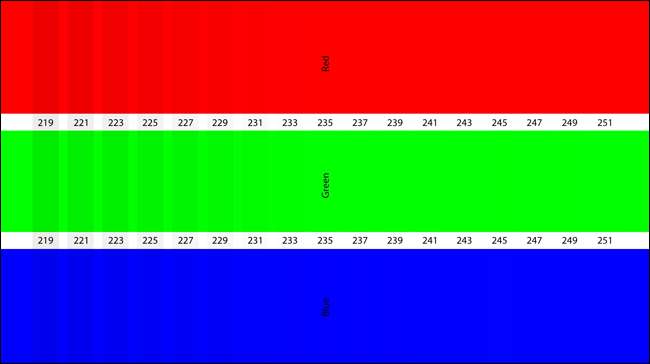
모든 설정이 만족 스러우면 영화에 등장하여 모든 것이 어떻게 보이는지 확인하세요. "생생한"설정에 비해 상당히 개선되어야합니다.

생생한 설정에 비해 상황이 조금 더 조용해 보일 수 있지만 눈이 변화에 익숙해 질 수 있도록 약간의 시간을주세요. 하루가 끝나면 이러한 조정을 통해 TV에서 최대한의 디테일을 얻을 수 있으며 영화가 의도 한대로 픽셀 단위로 또는 최소한 가능한 한 가깝게 볼 수 있습니다. 전문적인 보정없이 얻을 수 있습니다.
말하자면…
더 쉬운 옵션 : 전문 교정이 그만한 가치가 있습니까?

그 모든 것이 당신에게 너무 많은 일처럼 들리거나 당신이 얻고 싶다면 절대적으로 전문가의 캘리브레이터가 답이 될 수 있습니다.
전문 교정기의 가격은 매우 다양 할 수 있지만 평균적으로 약 $ 300에서 $ 500 정도입니다 (때로는 더 저렴하거나 더 비싼 제품을 찾을 수 있음). 전문 캘리브레이터가 위의 모든 조정과 눈으로 할 수없는 몇 가지 추가 작업을 수행합니다. 특수 장비를 사용하여 캘리브레이터는 그레이 스케일을 완성하고 색 영역을 매핑하고 감마를 선호도에 맞게 조정할 수 있습니다.
프로세스의이 부분은 완벽한 화질을 얻는 것보다 특정 표준을 준수하는 것에 관한 것입니다. 그것은 당신이 볼 때 화신 , Na'vi는 James Cameron이 편집실에서 본 것과 같은 파란색 음영이됩니다. 하얀 눈 속에 지구 행성 파란색이나 빨간색과 같은 다른 색조로 표류하지 않는 진정한 흰색입니다.
일부 패널은이 기사에서 논의한 기본 조정 후에 거의 정확할 것이며, 다른 TV는 어디에서나 정확하게 보이도록 전문적인 보정이 필요합니다.
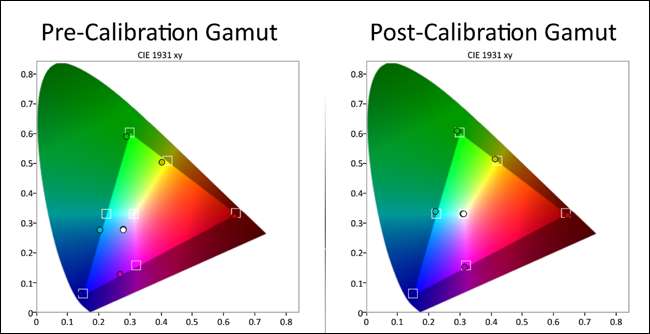
그렇다면 돈의 가치가 있는지 어떻게 알 수 있습니까? 그것은 주로 당신이 당신의 사진에 대해 얼마나 비판적인가에 달려 있습니다. 가장 정확한 사진을 원하는 사람이라면 전문적인 보정이 도움이 될 수 있습니다. 하지만 조명이 밝은 거실에서 가끔 코미디를보고 위의 조정 후에도 TV가 괜찮아 보인다면 더 이상 진행할 필요가 없습니다.
설정의 비용과 복잡성도 큰 차이를 만들 수 있습니다. 자체 이미지 조정 기능이있는 고급 비디오 수신기가있는 경우 전문 캘리브레이터가 모든 것을 이해할 수 있도록 도와줍니다. 가격이 2000 달러 인 TV를 가지고 있다면, 300 달러의 보정은 완벽한 사진을 위해 지불하는 작은 가격 일 수 있지만 300 달러 인 TV의 경우 지나치게 비싸 보일 수 있습니다.
물론 위의 작업 중 직접 수행하고 싶은 작업이 적을수록 전문 캘리브레이터가 더 많은 가치가 있습니다. “거의 다”에서“완벽”으로 갈 경우 300 달러는 많은 돈이 될 수 있지만“나쁜 생생한 설정”에서“완벽”으로 갈 경우 그만한 가치가 있습니다. 처음에는 기술에 능숙하지 않은 경우 특히 그렇습니다. 캘리브레이터는 큰 차이를 만들 수있는 놓친 사소한 부분을 찾을 수 있습니다 (예 : HD 대신 표준 화질로 출력이 멈춘 케이블 상자).
일반적으로 매우 저렴한 가격으로 Best Buy와 같은 대형 매장에서 보정을받을 수 있습니다.하지만 보정 전문가가 너무 많기 때문에 무엇을 받고 있는지 알기가 어렵습니다. 일부는 위대 할 수 있고 다른 일부는 끔찍할 수 있습니다. 돈의 가치를 확실히 얻고 싶다면 해당 지역의 ISF 또는 THX 인증 교정기 목록을 검색하는 것이 가장 좋습니다. 좋은 목록을 찾을 수 있습니다. 여기에 ISF 교정기 과 여기에 THX 교정기 , 같은 사이트 AVS 포럼 . 평판이 좋은 교정기를 찾으십시오. 어떤 종류의 장비를 사용하는지, 얼마나 오래 근무했는지, 세트를 보정 한 후 전체 보고서를 제공하는지 등 서비스에 대해 물어보십시오. 약간의 실사를 수행하면 해당 업무에 적합한 사람을 선택했다고 훨씬 더 확신 할 수 있습니다.
기억하세요 : TV는 소스 자료만큼만 우수합니다.

마지막으로, 여러분의 TV는 여러분이 재생하는 동영상만큼 좋은 것임을 알려드립니다. 모든 표준에 완벽하게 맞도록 TV를 보정 할 수 있지만 아무리 보정해도 화질이 좋지 않은 동영상에서 벗어날 수는 없습니다. Blu-Ray 대신 DVD를 사용하는 경우 최상의 품질을 얻을 수 없습니다. Netflix와 같은 스트리밍 비디오는 항상 Blu-Ray보다 압축률이 높습니다. 그리고 실물을 보는 대신 왕좌의 게임의 저화질 에피소드를 불법으로 불법 복제하는 경우에는 나쁜 시간을 보낼 것입니다.
관련 : HDTV에서 DVD를 더보기 좋게 만드는 방법은 무엇입니까?
따라서 위의 절차를 거치면서 영화와 프로그램이 가능한 최상의 품질로 제공되는지 확인하세요. Blu-ray는 대부분의 소비자가 얻을 수있는 최상의 품질입니다. 그렇게 할 수 없다면 HD 스트리밍이나 HD 다운로드 (iTunes와 같은 상점에서)로 충분할 것입니다. DVD는 최후의 수단이 될 것입니다 (영화 나 프로그램이 HD로 어디에서나 제공되지 않는 경우). DVD로 뭔가를 봐야만한다면 더 나은 DVD 플레이어는 사물을 좀 더 선명하게 만들 수 있습니다. HDTV에서.
또한 모든 영화가 완벽하게 마스터되는 것은 아닙니다. 일부 영화는 다른 영화보다 조금 더 바래거나 Blu-ray 디스크에 넣었을 때 지나치게 선명 해져서 할 수있는 일이 없습니다. 이러한 설정은 대부분의 영화가 마스터 링 된 방식과 일치하지만 모든 영화가 완벽하게 보일 것이라고 기대하지는 않습니다. 스튜디오가 제대로 작동하지 않으면 어떤 설정을 사용하든 TV를 통해 결과를 얻을 수 있습니다.
TV 품질은 놀랍도록 복잡한 주제이지만 약간의 조사와 조정을 통해 사진을 얼마나 더 멋지게 만들 수 있는지 놀랄 것입니다. 기억하세요.이 팁을 사용하면 사진이 어두워 지거나 언뜻보기에 색이 바랜 것처럼 보일 수 있지만 대부분의 경우 눈이 당신을 속이는 것입니다. 이것이 바로 그 영화와 쇼가 편집되고 채색 된 방식이며, 집에있는 극장에서 볼 수 있도록 의도 된 방식입니다. 익숙해 질 수있는 시간을 좀 주면 실제로 얼마나 더 나은지 알게 될 것입니다.
교정기 덕분에 특별 함 데이비드 에이브람스 , 레이 코로나도 , 및 빌 헤르 곤슨 이 기사를 작성하면서 전문 지식을 제공해 주셔서 감사합니다.







